O assistente de Escala Tabularpermite criar rapidamente um conjunto de calçados de vários tamanhos por graduação. É possível ajustar a escala conforme necessário a partir de um calçado original.
Para usar o assistente de Escala Tabular:
- Selecione o modelo que deseja graduar.
- Selecione a guia Assistente > painel Graduação > Sola.
A caixa de diálogo Escala Tabular é exibida:
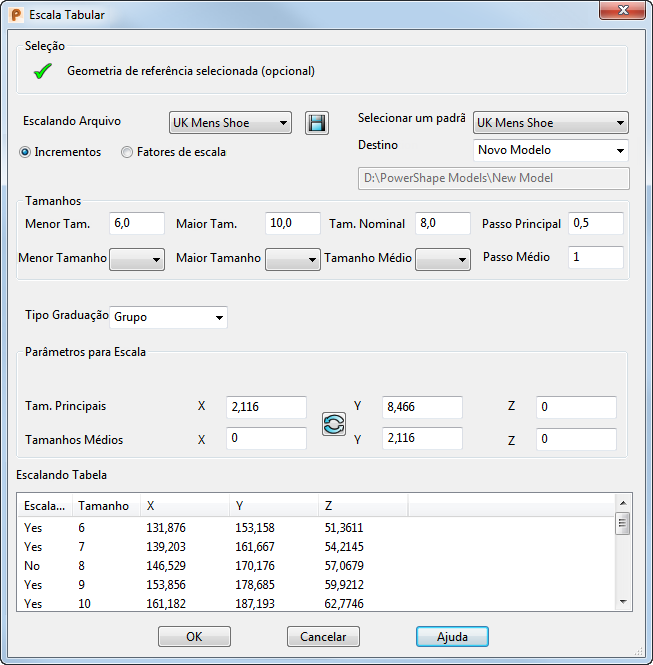
- Opcionalmente, selecione a geometria de referência da qual você deseja graduar.
Geralmente, a graduação deve ser realizada a partir das dimensões internas de um calçado, e não das externas. No entanto, se a geometria de referência for especificada, a escala será executada com base no tamanho geral da geometria do calçado.
- Selecione um Arquivo de Graduação na lista suspensa:
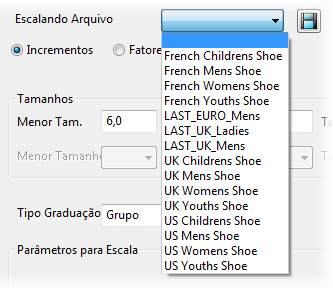
- Clique no botão Salvar
 para salvar o arquivo de graduação modificado como um arquivo .csv. Salve a tabela de graduação na pasta shareddb, que normalmente fica armazenada em C:\Users\Public\Documents\Autodesk.
para salvar o arquivo de graduação modificado como um arquivo .csv. Salve a tabela de graduação na pasta shareddb, que normalmente fica armazenada em C:\Users\Public\Documents\Autodesk.
Se você exibir posteriormente essa caixa de diálogo, a graduação salva será incluída na lista Arquivo de Graduação. A tabela de graduação é salva como PSGRADE_LAST_xxxx.csv, onde xxxx é o nome do arquivo.
- Selecione uma opção em Definição de graduação para especificar como os fatores de escala são expressos na área Parâmetros para Escala e na opção Escalando Tabela. Selecione:
- Incrementos para especificar os incrementos de graduação por medida.
- Fatores de escala para especificar o incremento de graduaçãopor fatores de escala em relação ao Tamanho Nominal do calçado.
- Selecione um padrão utilizando a lista suspensa:
Os arquivos de padrão contêm definições de ajustes de largura e tamanhos médios. Eles são armazenados como arquivos .csv em:
C:\Program Files\Autodesk\PowerShapexxxxx\file\grading
onde xxxxx é o número de versão do PowerShape e C é a unidade de disco onde o PowerShape está instalado.
Você pode criar seus próprios padrões ou personalizar os existentes e salvá-los na pasta shareddb.
- Selecione o Destino e o método para salvar o modelo graduado entre:
- Novo Nível — Selecione esta opção para salvar cada tamanho em um novo nível no modelo existente.
- Espelhar níveis e então agrupar — Selecione esta opção para salvar cada grau em um grupo; os níveis existentes são preservados.
- Níveis e Modelo Atual — Selecione esta opção para salvar tamanhos no modelo e nos níveis existentes. Embora essa opção permita visualizar todos os tamanhos de uma só vez, a saída pode parecer confusa quando muitos tamanhos são criados:
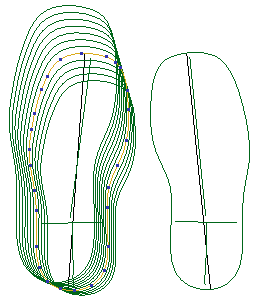
- Novo Modelo — Selecione esta opção para salvar cada tamanho como um novo modelo. O nome de arquivo utiliza o formato Graded_size_XX.psmodel, onde XX é o tamanho do calçado.
- Utilize a área Tamanhos da caixa de diálogo para definir:
- Menor Tamanho — Insira o tamanho da menor forma a ser criada.
- Maior Tamanho — Insira o tamanho da maior forma a ser criada.
- Tamanho Nominal — Insira o tamanho do sapato no qual você deseja basear a graduação.
- Passo Principal — Insira o tamanho do passo para os tamanhos de calçado. Por exemplo, para criar os tamanhos de sapato 10, 10,5 e 11, insira 0,5.
As opções a seguir só estarão disponíveis se a opção Incrementos estiver selecionada:
- Menor Tamanho Médio — Selecione o ajuste mais estreito. Os valores disponíveis para seleção são definidos pelo arquivo que você selecionou na lista Selecionar um Padrão. Por exemplo, as opções em padrão norte-americano (US) exibem tamanhos que variam de AAAA a EEEE, enquanto as opções do Reino Unido (UK) exibem larguras de A a H.
- Maior Tamanho Médio — Selecione o ajuste mais amplo.
- Tamanho Médio Nominal — Selecione o ajuste padrão de largura que esse modelo representa.
- Passo Médio — Insira o tamanho do passo para as larguras de calçado. Por exemplo, para criar as larguras de calçado AA, B, D e EE, digite 2.
- Selecione o Tipo de Graduação na lista suspensa:
- Grupo — Utilize a graduação de grupo para escalar o calçado inteiro conforme necessário por uma série de fatores de escala (em X, Y e Z), esquemas de graduação padrão (usando a lista Selecionar um padrão) ou graduações de Grupo aritmético:
- Grupo Aritmético — Utilize a graduação de grupo aritmético para graduar calçados por incrementos de comprimento definidos pelo usuário.
- Zona — Utilize a graduação de zona para graduar calçados (ou botas) de forma que diferentes partes de um calçado, conhecidas como zonas, sejam escaladas por diferentes quantidades (ou fixadas como não escaladas), com um blend suave entre elas.
- Utilize a área Parâmetros para Escala para definir os incrementos ou os fatores de escala para graduação:
- Tamanhos principais — Insira os valores X, Y e Z utilizados para calcular os fatores de escala ou os incrementos a serem utilizados para criar os tamanhos principais. Se a opção de graduação Grupo Aritmético tiver sido selecionada, insira os valores de Comprimento e Circunferência.
- Tamanhos médios — Insira os valores X, Y e Z utilizados para calcular os fatores de escala ou os incrementos a serem utilizados para criar os ajustes. Se a opção de graduação Grupo Aritmético tiver sido selecionada, insira o valor de Circunferência.
 Trocar — Clique neste botão para alternar os valores de X e Y em Tamanhos principais e Ajustes.
Trocar — Clique neste botão para alternar os valores de X e Y em Tamanhos principais e Ajustes.
As opções a seguir só estarão disponíveis se a graduação Zona estiver selecionada:
- Zona — Selecione um número de zona na lista.
 Editar zona — Clique neste botão para editar a Zona selecionada. A caixa de diálogo Editar Zona é exibida:
Editar zona — Clique neste botão para editar a Zona selecionada. A caixa de diálogo Editar Zona é exibida:
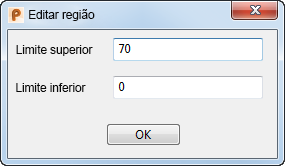
- Limite Superior — Edite o limite superior da zona. Alternativamente, arraste a linha de limite superior da zona na janela do modelo.
- Limite Inferior — Edite o limite inferior da zona. Alternativamente, arraste a linha de limite inferior da zona na janela do modelo.
 Adicionar Zona — Clique neste botão para adicionar uma zona. Uma nova zona é adicionada ao modelo. As colunas são adicionadas na Tabela de Graduação para os valores X, Ye Z da nova zona.
Adicionar Zona — Clique neste botão para adicionar uma zona. Uma nova zona é adicionada ao modelo. As colunas são adicionadas na Tabela de Graduação para os valores X, Ye Z da nova zona.
 Apagar Zona — Clique neste botão para apagar a Zonaselecionada.
Apagar Zona — Clique neste botão para apagar a Zonaselecionada.
Nota: Para mover uma zona, mantenha pressionada a tecla Shift e arraste a linha de limite superior ou inferior.Dica: Para copiar uma zona existente, mantenha pressionada a tecla Ctrl na janela do modelo e arraste a linha de limite superior ou inferior da zona.As opções a seguir só estarão disponíveis se a opção de graduação Grupo Aritmético estiver selecionada:
- Tamanho nominal da forma — Se for selecionada uma forma, as dimensões serão extraídas e usadas. Se não for identificada nenhuma forma na seleção, insira os valores de Comprimento e Circunferência. Os valores para Altura do Salto (HH) e Elevação Frontal (TS) serão necessários se a opção Comprimento da forma estiver marcada. Os valores padrão são determinados pela largura/comprimento da caixa limitante de seleção.
- Comprimento da forma — Selecione esta opção para graduar a sola utilizando o comprimento da forma, medido da ponta do dedo à ponta de calcanhar. Se a opção não estiver selecionada, o comprimento nominal é medido ao longo do eixo.
- Utilize a opção Escalando Tabela para ver todas as informações de tamanho e graduação referentes ao intervalo de tamanhos. Clique duas vezes em uma célula da tabela para editar o valor dela. A tabela de graduação apresenta as seguintes colunas:
- Escala — Esta coluna indica se o tamanho é definido por graduação. Qualquer tamanho de calçado definido por graduação é indicado por Sim por padrão, exceto o Tamanho Nominal. Para omitir um determinado tamanho, clique duas vezes na célula de graduação referente ao tamanho de linha e selecione Não.
- Tamanho — Esta coluna exibe todos os tamanhos que se enquadram no intervalo definido na seção Tamanhos.
- X — Esta coluna exibe os dados de graduação do valor X para o tamanho selecionado. Se você tiver selecionado geometria de referência e o tipo de graduação estiver definido como Incrementos, esse valor será a posição com relação à geometria de referência.
- Y — Esta coluna exibe os dados de graduação do valor Y para o tamanho selecionado. Se você tiver selecionado geometria de referência e o tipo de graduação estiver definido como Incrementos, esse valor será a posição com relação à geometria de referência.
- Z — Esta coluna exibe os dados de graduação do valor Z para o tamanho selecionado. Se você tiver selecionado geometria de referência e o tipo de graduação estiver definido como Incrementos, esse valor será a posição com relação à geometria de referência.
- [Nome do sólido] — Se você estiver utilizando um sólido na sola, a coluna será exibida com o nome do sólido; por exemplo, Airbag. Para sólidos, é possível usar fatores de escala diferentes dos utilizados para solas. Por exemplo, você poderia usar o mesmo airbag de uma sola tamanho 18 em solas de tamanho 19 e 20:
As colunas a seguir só estarão disponíveis se a opção de graduação Grupo Aritmético estiver selecionada:
- Comprimento — Esta coluna exibe dados de graduação para o tamanho selecionado. Se você tiver selecionado geometria de referência e o tipo de graduação estiver definido como Incrementos, esse valor será a posição com relação à geometria de referência.
- Circunferência — Esta coluna exibe dados de graduação para o tamanho selecionado. Se você tiver selecionado geometria de referência e o tipo de graduação estiver definido como Incrementos, esse valor será a posição com relação à geometria de referência.
- Clique em OK para salvar a graduação ou em Cancelar para fechar o diálogo sem salvar as alterações.